Mengapa Saya Tidak Dapat Menginstal Driver Headset SADES di Windows 10?
Miscellanea / / August 04, 2021
Iklan
Headset SADES adalah headset yang sangat populer digunakan oleh penggemar game di mana pun. Itu dikenal untuk meningkatkan kesenangan selama pengalaman bermain game. Tapi ada juga beberapa keluhan tentang headset ini. Terkadang sulit untuk menginstal driver headset SADES di Windows 10.
Keluhan umum adalah bahwa headset berfungsi dalam stereo tetapi tidak dalam mode surround 7.1. Ini dapat diselesaikan dengan mudah dengan mengunduh driver headset terbaru dari situs web resmi produsen headset.
Beberapa pesan kesalahan yang disebabkan saat penginstalan driver gagal meliputi:
- Harap sambungkan headset gaming dengan efek suara SADES 7.1.
- SADES Headset tidak ada
- SADES tidak dapat menemukan perangkat apa pun
Isi Halaman
-
1 Fix: Tidak Dapat Menginstal Driver Headset SADES di Windows 10
- 1.1 Perbaiki 1: Unduh driver terbaru dan instal dalam mode kompatibilitas
- 1.2 Perbaiki 2: Instal driver Windows 10 terbaru
- 1.3 Fix 3: Instal ulang perangkat
Fix: Tidak Dapat Menginstal Driver Headset SADES di Windows 10
Tiga berikut ini adalah langkah-langkah untuk menginstal driver headphone SADES di Windows 10
Iklan
- Unduh driver terbaru dan instal dalam mode kompatibilitas
- Instal driver Windows 10 terbaru
- Instal ulang perangkat
Penjelasan rinci tentang langkah-langkah yang disebutkan di atas diberikan di bawah ini:
Perbaiki 1: Unduh driver terbaru dan instal dalam mode kompatibilitas
- Untuk ini, unduh driver Windows 10 terbaru dari situs web resmi pabrikan SADES.
- Sekarang klik kanan pada file setup, dan pilih 'Properties.'
- Buka tab Kompatibilitas. Di sini, centang opsi 'Jalankan program ini dalam mode kompatibilitas untuk'.
- Dropbox akan memberikan daftar sistem operasi. Dari sana, pilih Windows 10 dengan mengkliknya.
- Sekarang klik 'Apply' lalu, OK.
- Jalankan penyiapan.
Perbaiki 2: Instal driver Windows 10 terbaru
Situs web resmi SADES menyediakan banyak driver headset SADES Windows 10 untuk diunduh. Umumnya, ini sebagian besar kompatibel dengan semua headset. Unduh salah satu driver ini berdasarkan prioritas.
Jika ini gagal, coba solusi berikutnya.
Fix 3: Instal ulang perangkat
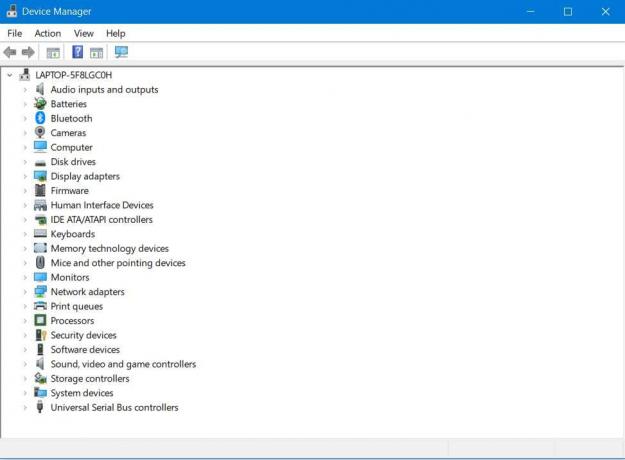
- Pertama-tama, buka 'Telusuri' dan ketik pengelola perangkat. Lalu pergi ke 'Device Manager'.
- Dalam opsi drop-down 'Device Manager', Anda akan menemukan headphone SADES. Pada opsi ini, klik kanan, dan pergi ke 'Uninstall Device'.
- Hidupkan Kembali komputer Anda
Tiga langkah di atas akan mengarah ke penginstalan otomatis dari headphone yang dipilih, yaitu headphone SADES dalam kasus ini.
Iklan
Jika masalah terus berlanjut, ikuti langkah-langkah berikut untuk penyelesaiannya:
- Pergi ke Control Panel.
- Arahkan ke 'Hardware & Sound' dan klik di atasnya. Kemudian klik 'Add a device.'
- Kemudian wizard akan memindai perubahan perangkat keras.
- Ketika wizard menemukan perangkat Bluetooth Anda, itu akan menyelesaikan proses instalasi.
Setelah menyelesaikan langkah-langkah di atas, perbarui driver dan nikmati headset SADES Anda.
Jika headset tidak berfungsi terlepas dari semua ini, maka satu-satunya pilihan yang tersisa adalah menghubungi meja bantuan pabrikan. Hanya itu yang kami miliki untuk memperbaiki driver headset SADES Anda yang tidak terpasang di Windows 10. Kami harap panduan ini membantu Anda. Sekarang, clihat kami Panduan Windows, Panduan Game, Panduan Media Sosial, iPhone, dan Panduan Android untuk mengetahui lebih lanjut.
Jika Anda memiliki filepertanyaan y, berkomentar dengan nama & ID email Anda. Selain itu, berlangganan milik kami sendiri Saluran Youtube untuk menonton video keren tentang game dan tip dan trik smartphone.
Iklan
Iklan Pada Januari 2020, Microsoft akhirnya mengakhiri dukungan untuk Windows 7 (salah satu komputer paling sukses…
Iklan Windows 10 memiliki fitur berbagi file built-in yang memungkinkan pengguna mentransfer file dari satu sistem ke...
Advertisements Belkin Wireless Adapter adalah salah satu Adaptor nirkabel paling populer yang digunakan di seluruh dunia untuk menghubungkan…




